Если вам нужно использовать свой ПК большую часть дня, вы можете захотеть держать его включенным все время. Однако это имеет определенные недостатки. Во-первых, это приведет к увеличению ваших счетов за электроэнергию, поскольку он будет потреблять больше энергии. Кроме того, если скачки напряжения произойдут, когда ваш ПК включен, он может выйти из строя.
Кроме того, когда ваш ПК включен, его вентилятор работает непрерывно, чтобы охлаждать его, что также может сократить срок его службы. Чтобы избежать этих проблем, вы можете настроить его на автоматическое выключение с помощью планировщика заданий Windows.
Создайте повторяющийся таймер выключения
Если вы хотите регулярно выключать свой ПК с Windows, вам придется установить повторяющийся таймер выключения с помощью планировщика задач Windows.
Откройте меню «Пуск», введите task schedulerи откройте его, когда он появится в результатах поиска.
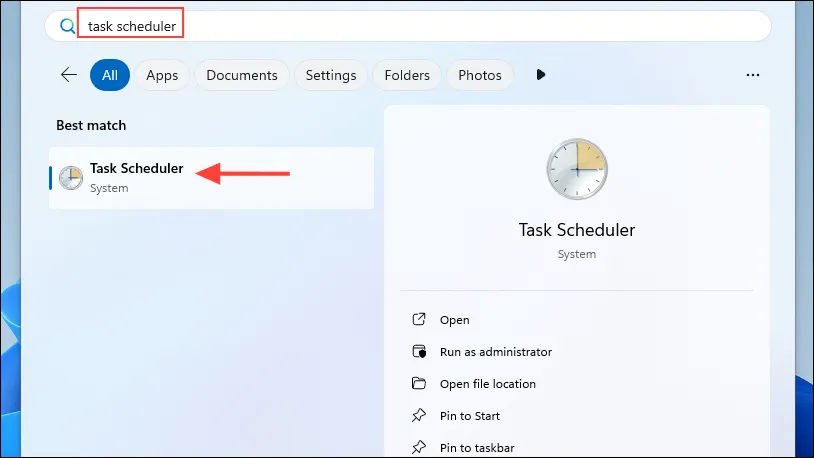
Когда откроется Планировщик задач, нажмите «Создать базовую задачу» справа.
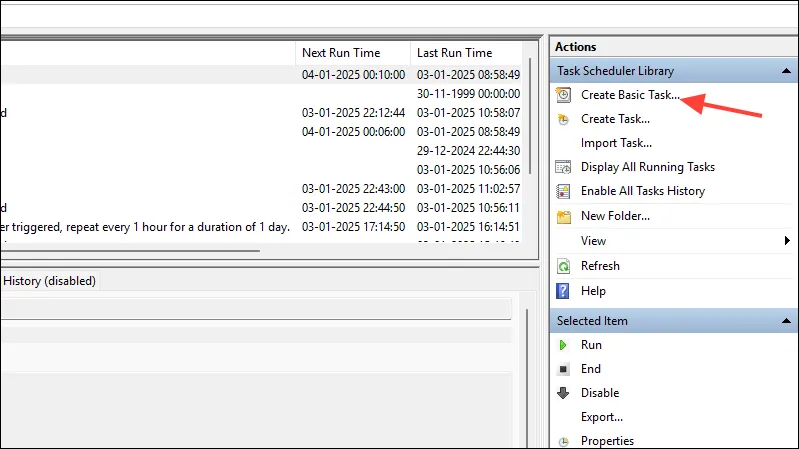
Теперь дайте задаче имя, например, «Автоматическое выключение ПК», и описание задачи, прежде чем нажать кнопку «Далее».
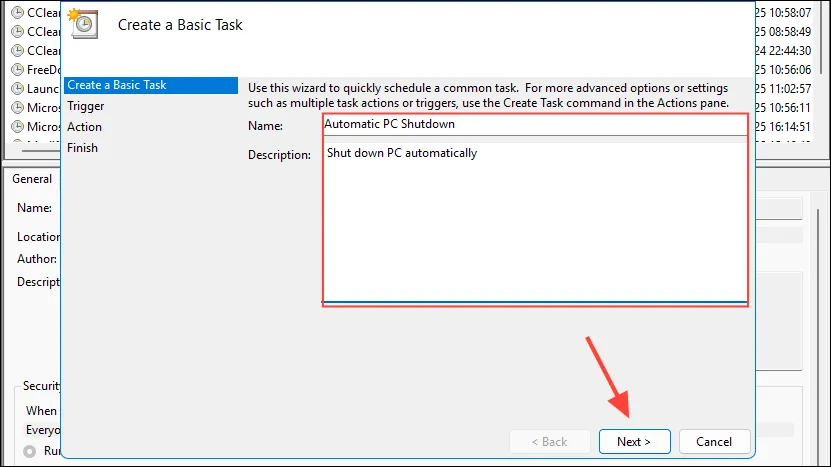
Теперь вы можете выбрать, как часто Windows будет выполнять задачу. Это может быть ежедневно, еженедельно, ежемесячно или другие варианты. Нажмите кнопку «Далее» после выбора частоты.
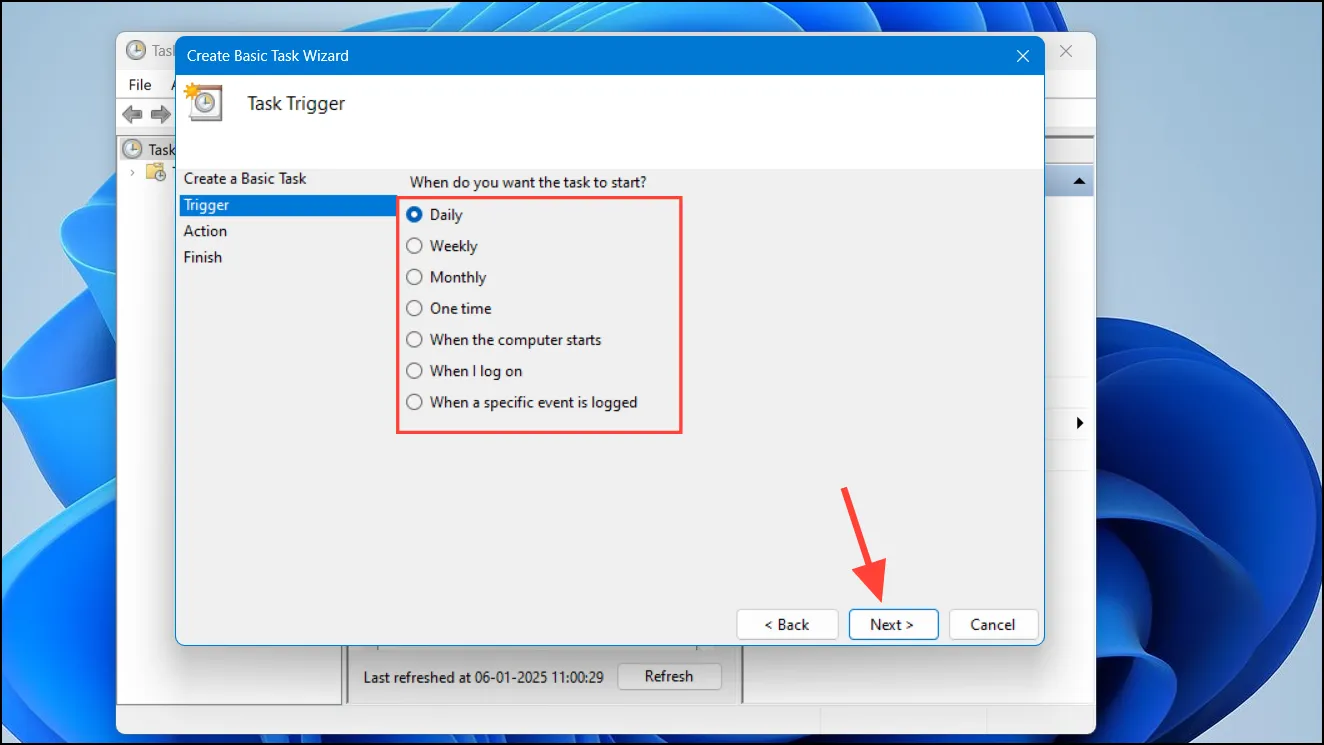
На следующей странице вы можете выбрать время и дату начала, когда ваш ПК будет выполнять эту задачу. Если вы используете 12-часовой формат времени, обязательно установите AM и PM, а затем нажмите кнопку «Далее».
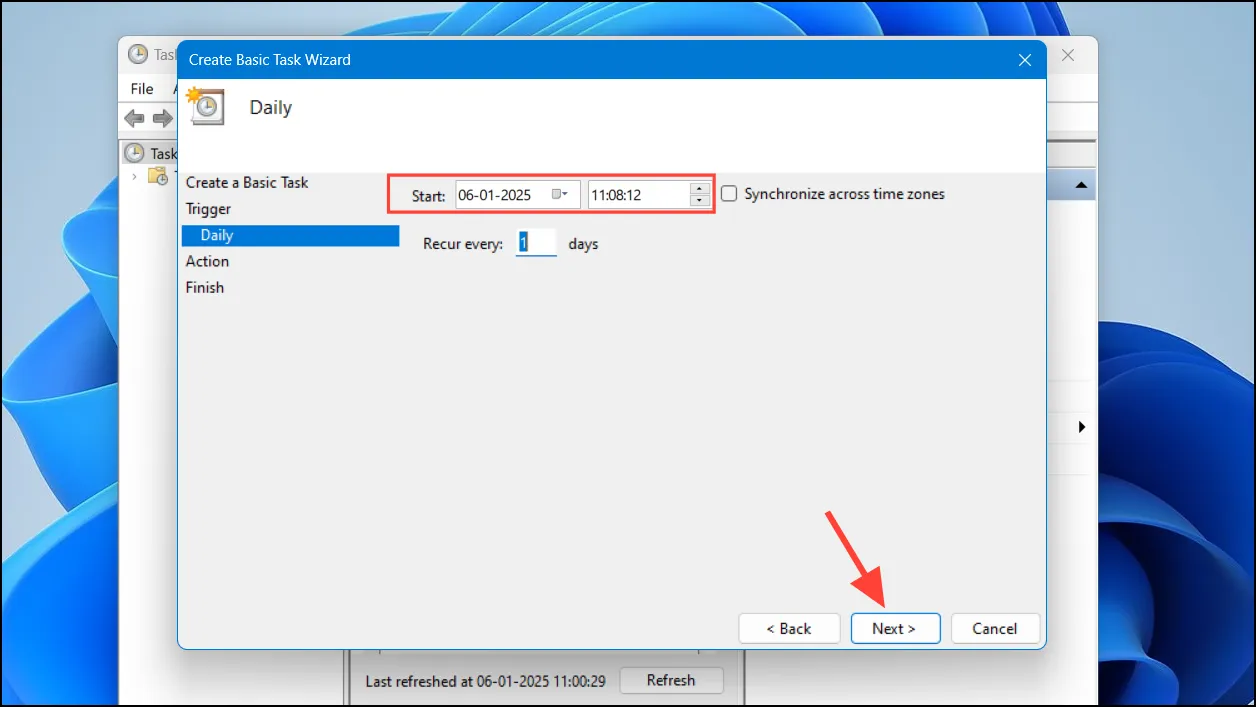
Затем на следующей странице выберите «Запустить программу», прежде чем нажать кнопку «Далее».
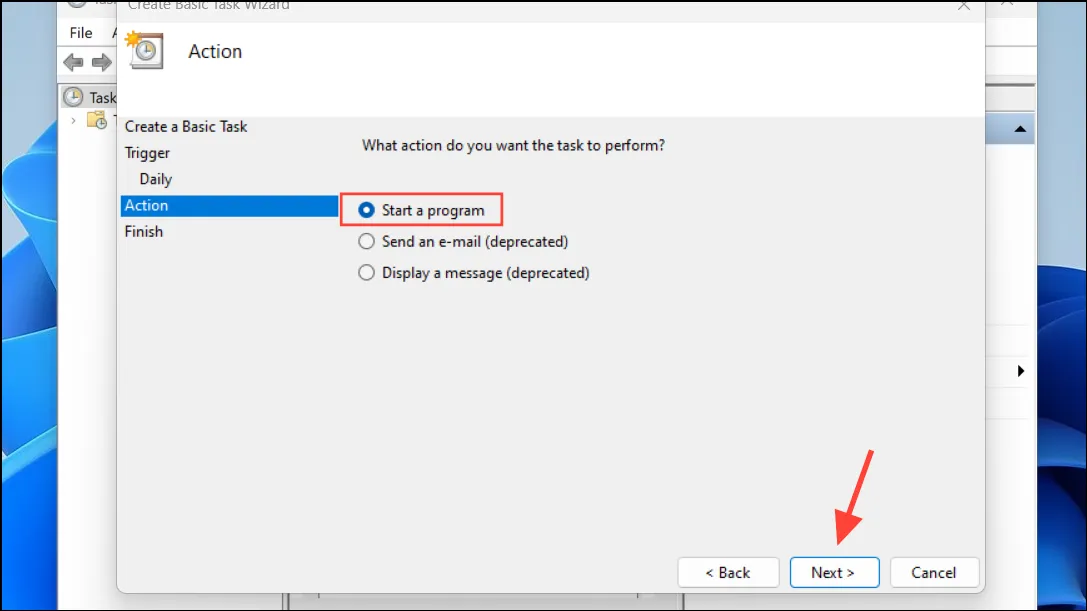
Нажмите кнопку «Обзор», чтобы выбрать программу или скрипт, необходимый для выполнения задачи.
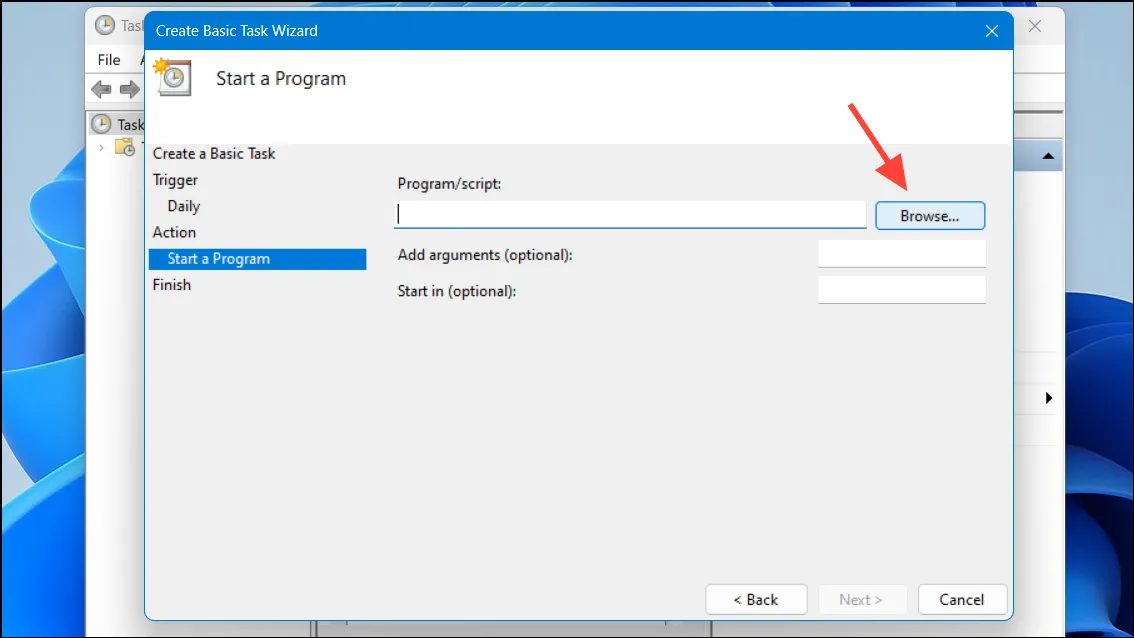
В открывшейся папке нажмите «shutdown.exe», а затем нажмите кнопку «Открыть».
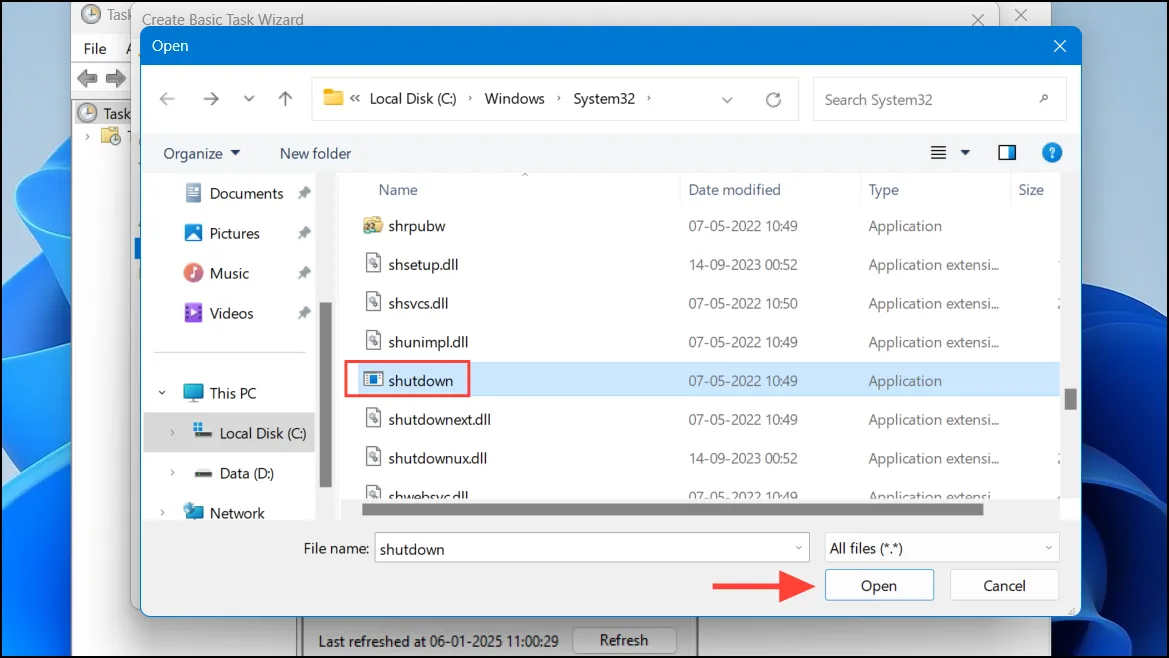
В поле «Добавить аргументы» введите -sи нажмите кнопку «Далее».
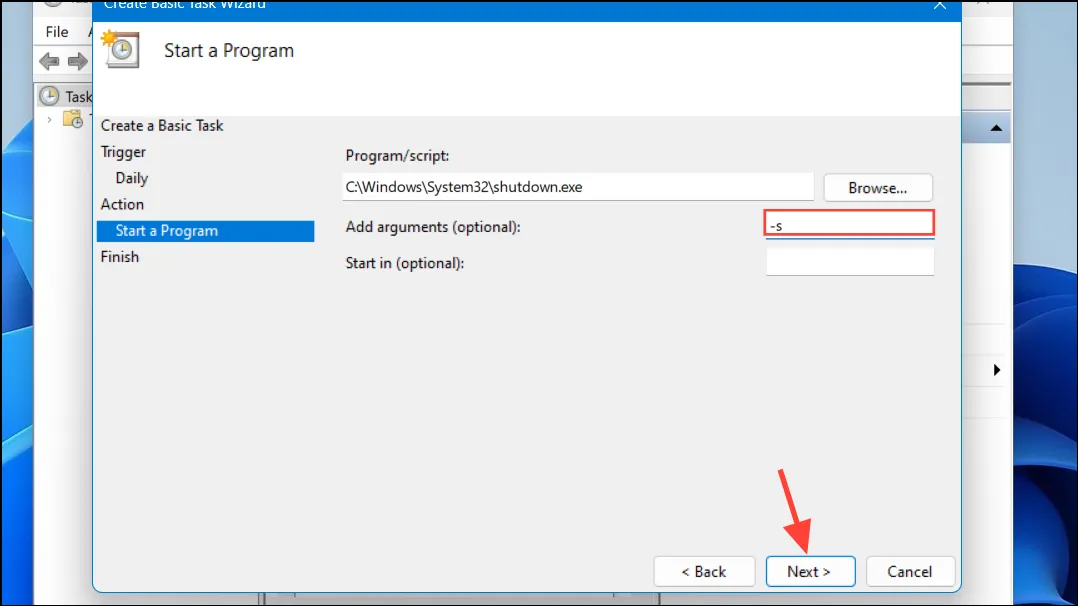
Теперь вы можете просмотреть задачу и вернуться назад и внести изменения, если хотите. Когда закончите, нажмите кнопку «Готово».
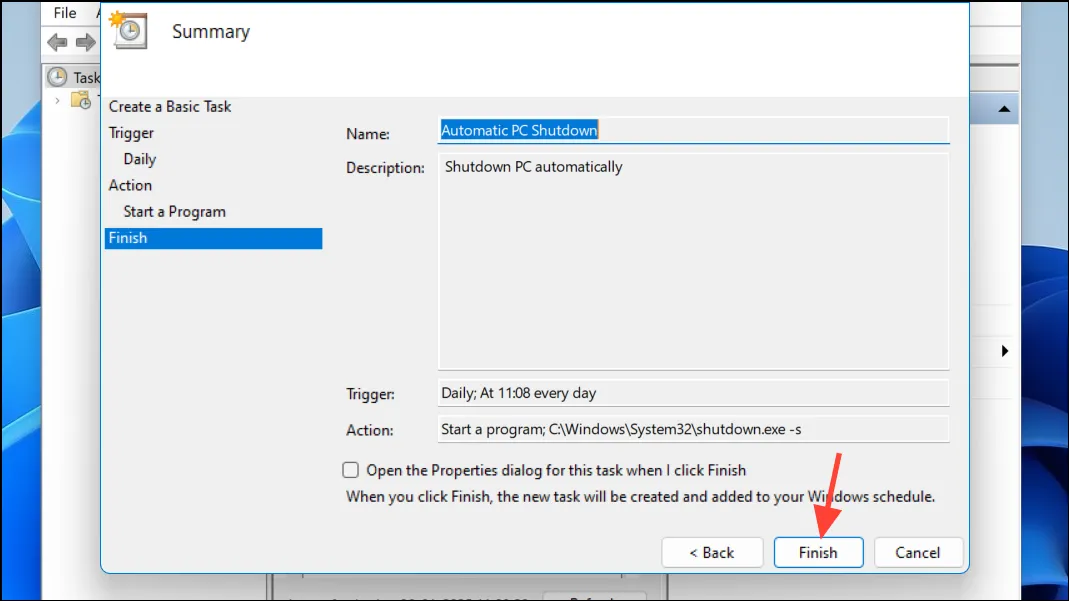
Проверьте задачу автоматического выключения ПК
Вы можете убедиться, что созданная вами задача по регулярному выключению ПК работает правильно.
Откройте Планировщик заданий и нажмите «Библиотека планировщика заданий» слева.
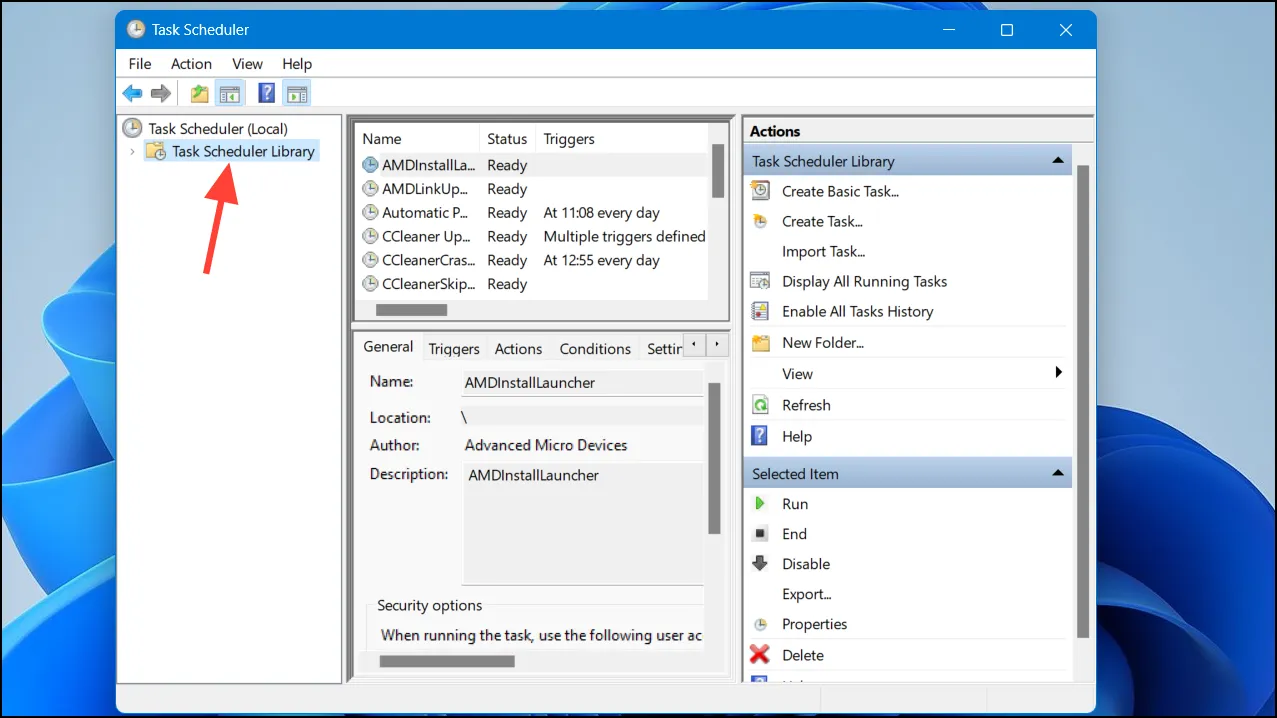
Найдите созданную вами задачу, найдя ее имя в предоставленном списке. Когда вы ее найдете, щелкните по ней, а затем щелкните по кнопке «Выполнить».
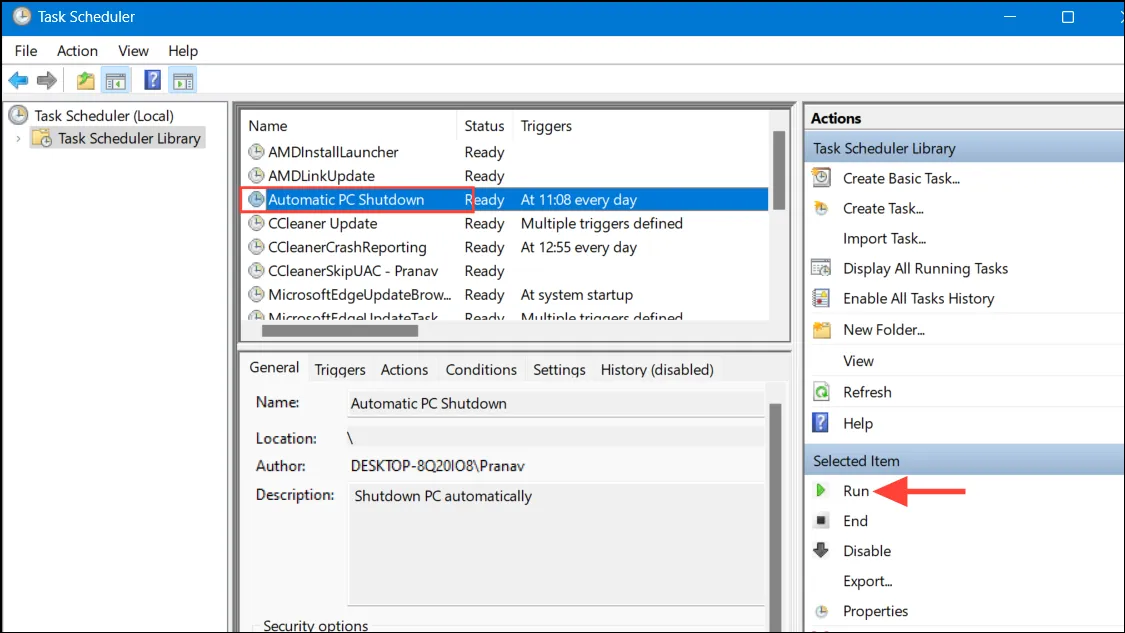
Подождите несколько секунд, и вы увидите уведомление о том, что ваш ПК выключится. Убедитесь, что вы сохранили свою работу заранее.
Что нужно знать
- Вы также можете использовать Windows PowerShell или командную строку, чтобы автоматически выключать компьютер после заданного интервала. Однако это решение предназначено для случаев, когда вы хотите, чтобы ваш компьютер выключался только один раз, а не через регулярные интервалы.
- Параметры электропитания Windows также позволяют автоматически выключать компьютер после того, как он бездействует в течение определенного периода времени.
- Когда вы планируете регулярное выключение компьютера, он будет делать это независимо от любых программ или игр, которые могут быть запущены в это время. Поэтому обязательно сохраните свою работу и закройте все приложения, прежде чем отходить от компьютера.
- Вы можете удалить задачу автоматического выключения из Планировщика задач в любое время, когда вам больше не нужно, чтобы ваш компьютер регулярно выключался сам по себе.





